MKV ialah format bekas video tanpa kerugian yang menyimpan audio, video dan sari kata. Walau bagaimanapun, saiz fail MKV adalah sangat besar dan ia mengambil banyak ruang. Untuk mengekalkan kualiti video, dicadangkan untuk memainkan MKV pada pemain Blu-ray standard. Dalam erti kata lain, anda perlu membakar fail video MKV ke Blu-ray cakera. Tutorial ini mengenal pasti kaedah terbaik dan menunjukkan prosedur.
Bahagian 1. Cara Membakar MKV ke Blu-ray dengan ImgBurn
ImgBurn ialah perisian percuma dan semua orang boleh memuat turunnya secara percuma. Ia boleh didapati daripada Windows 95 hingga Windows 10. Satu faedah ialah penunu MKV kepada Blu-ray adalah mudah alih. Dalam erti kata lain, anda boleh menggunakannya terus selepas memuat turun dan bukannya memasang apa-apa pada cakera anda.
Langkah 1Muat turun dan lancarkan penukar MKV ke Blu-ray percuma pada PC anda. Kemudian masukkan cakera Blu-ray kosong ke dalam pemacu Blu-ray terbina dalam atau luaran.
Langkah 2Pilih yang Tulis fail/folder ke cakera mod dalam antara muka rumah. Tekan Tambah ikon dalam Sumber kawasan, dan buka fail video MKV yang anda ingin tulis pada cakera.
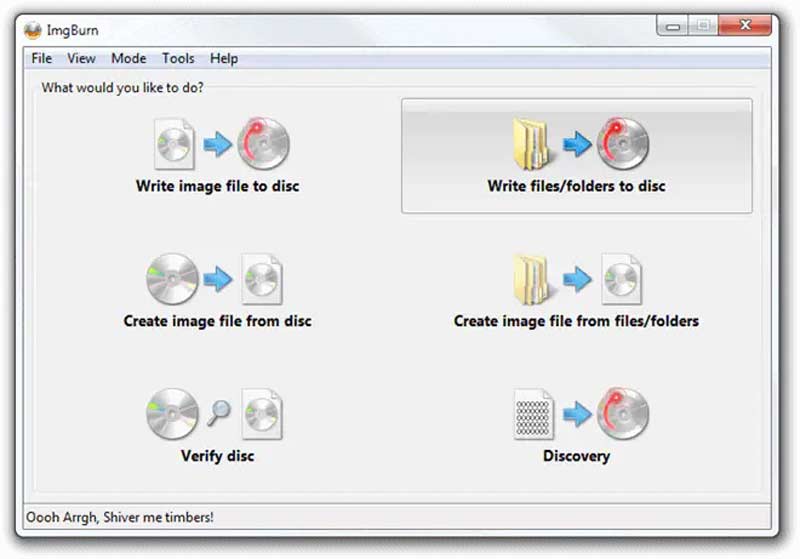
Langkah 3Tarik ke bawah Destinasi pilihan dan pilih cakera Blu-ray jika ia tidak mengesan cakera optik secara automatik.
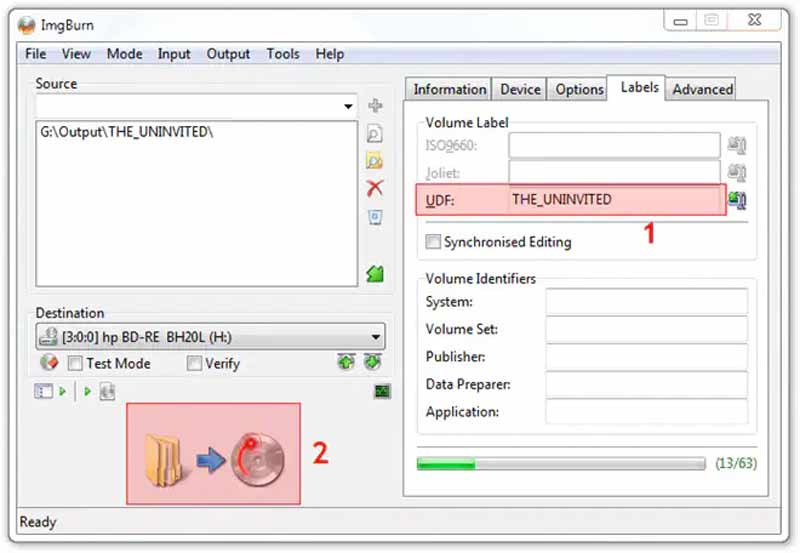
Langkah 4Cari panel kanan, pergi ke Peranti tab, dan tetapkan Tulis Kelajuan mengikut keadaan anda. Tukar kepada Pilihan tab, dan tetapkan Sistem fail sebagai UDF. Seterusnya, pergi ke Label tab, dan tetapkan Label Kelantangan daripada cakera Blu-ray.
Langkah 5Akhir sekali, klik pada Terbakar ikon di bahagian bawah sebelah kiri. Apabila digesa, semak Jenis kandungan dan klik okey untuk mula membakar MKV ke cakera Blu-ray dalam ImgBurn.
Bahagian 2: Bagaimana untuk Membakar MKV ke Blu-ray pada Mac
Pengguna boleh menulis fail MKV ke Blu-ray pada Mac dengan apl Finder, tetapi ia hanya mencipta cakera data tetapi bukan Blu-ray yang boleh dimainkan. Oleh itu, anda juga memerlukan aplikasi untuk menyelesaikan tugas pada MacBook anda. TsMuxer ialah cara percuma untuk mux fail MKV sebagai imej ISO Blu-ray supaya anda boleh menulisnya pada cakera Blu-ray.
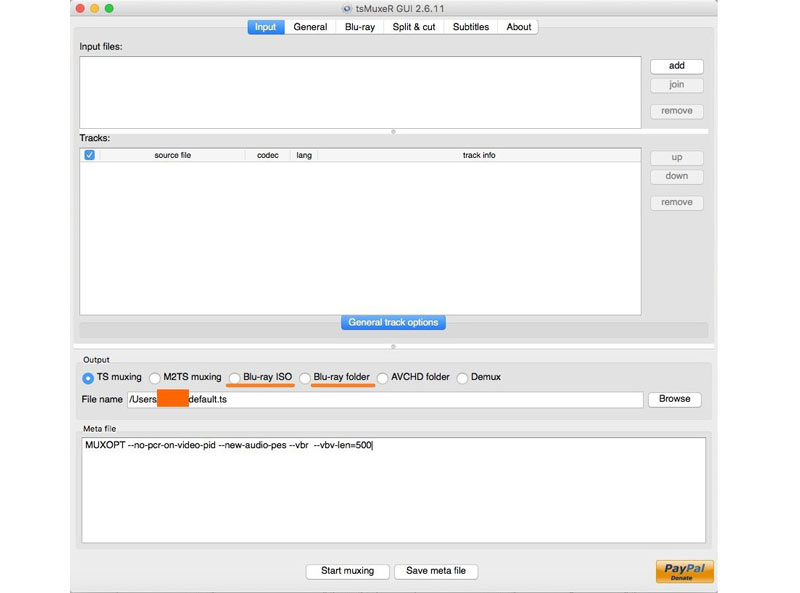
Langkah 1Pasang apl penukar MKV ke Blu-ray percuma pada Mac anda dan mulakannya.
Langkah 2Klik pada Tambah butang di sebelah Fail input panel dan muatkan fail MKV yang dikehendaki.
Langkah 3Pergi ke Pengeluaran bahagian, dan pilih ISO Blu-ray atau Folder Blu-ray. Seterusnya, tekan butang Semak imbas butang dan pilih lokasi untuk menyimpan fail Blu-ray.
Langkah 4Akhir sekali, klik pada Mulakan muxing butang untuk menukar MKV kepada Blu-ray. Apabila ia selesai, anda juga perlu membakar fail ke Blu-ray menggunakan aplikasi tambahan.
Bahagian 3. Cara Membakar MKV ke Blu-ray dengan Tipard Blu-ray Creator
Seperti yang dinyatakan sebelum ini, MKV digunakan untuk menyimpan video berkualiti tinggi. Untuk melindungi dan meningkatkan kualiti video, anda memerlukan alat yang berkuasa semasa membakar MKV ke cakera Blu-ray. Tipard Blu-ray Creator ialah salah satu pencipta Blu-ray terbaik yang boleh dimainkan.
Pembakar MKV ke Blu-ray terbaik
◆ Tulis fail MKV pada cakera Blu-ray dengan satu klik.
◆ Lindungi kualiti video menggunakan teknologi AI.
◆ Menyokong hampir semua format video termasuk MKV.
◆ Sertakan pelbagai templat menu.
Berikut ialah langkah untuk membakar fail MKV anda pada cakera Blu-ray:
Langkah 1Muatkan video MKV
Lancarkan pembakar MKV ke Blu-ray terbaik sebaik sahaja anda memasangnya pada PC anda. Terdapat versi lain untuk Mac. Pergi ke Menambah fail menu, dan ikut arahan untuk menambah fail video MKV yang anda ingin tulis pada cakera Blu-ray.
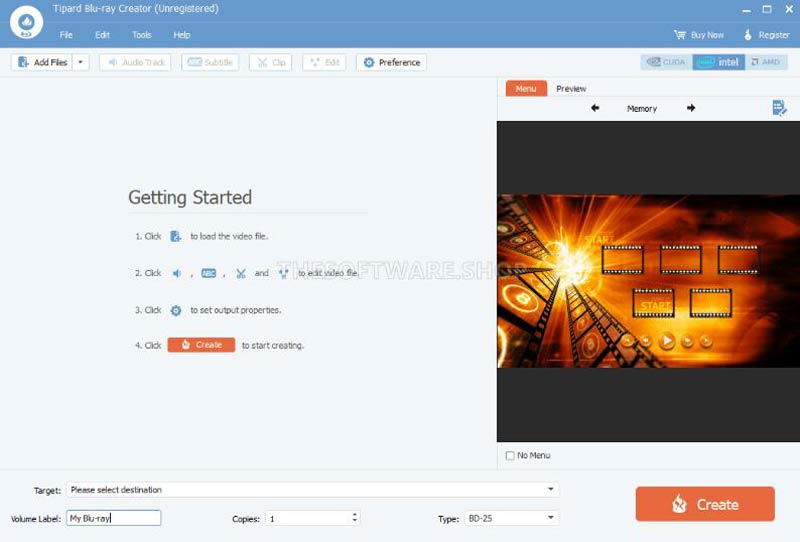
Langkah 2Edit menu
Selepas video dimuatkan, anda akan melihat lakaran kecil dalam antara muka utama. Di sini anda boleh mengedit dan klip video, dan melaraskan sari kata dan trek audio.
Seterusnya, cari panel kanan dan tukar ke Menu tab, dan kemudian anda akan dipaparkan dengan tetingkap editor menu. Pilih templat yang sesuai dan anda boleh menggantikan imej latar belakang dan muzik, menyesuaikan tajuk dan banyak lagi. Apabila anda berpuas hati, klik pada Jimat butang untuk mengesahkannya.
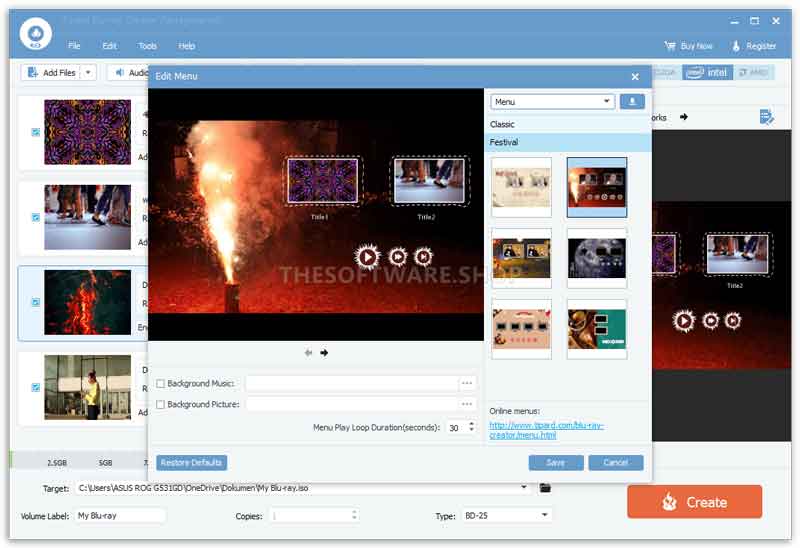
Langkah 3Bakar MKV ke Blu-ray
Masukkan cakera Blu-ray kosong ke dalam pemacu Blu-ray yang disambungkan ke komputer anda. Beralih kepada perisian, dan pilih cakera daripada Sasaran menu di bahagian bawah. Kemudian tetapkan Label Kelantangan, salinan, dan taip pilihan sewajarnya. Selagi anda bersedia, klik pada Buat butang untuk mula membakar fail MKV ke cakera Blu-ray. Ia mungkin mengambil sedikit masa jika anda membakar beberapa video panjang, tetapi pecutan perkakasan terbina dalam boleh mengoptimumkan prestasi dengan berkesan.
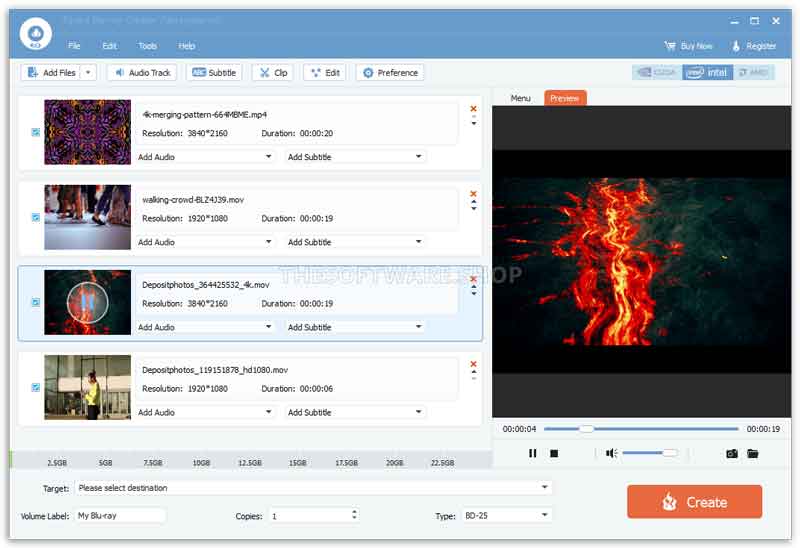
Bahagian 4: Soalan Lazim tentang Membakar MKV 4K ke Blu-ray
Adakah VLC membakar Blu-ray?
Kami tidak mengesyorkan anda membakar Blu-ray dengan VLC kerana VLC bukanlah program pembakaran DVD sebenar. Anda boleh menganggapnya sebagai pemain Blu-ray atau ripper Blu-ray. Codec terbina dalam membolehkan anda memainkan kebanyakan cakera Blu-ray dalam VLC dengan lancar.
Bagaimana untuk membakar MKV 3D ke Blu-ray?
Untuk membakar video MKV 3D ke cakera Blu-ray, anda hanya memerlukan program pencipta Blu-ray yang menyokong kandungan 3D. Anda boleh membaca ciri perisian sebelum memuat turunnya atau meminta pembangun untuk mendapatkan maklumat terperinci.
Adakah MKV atau MP4 lebih baik untuk Blu-ray?
Secara ringkasnya, MP4 lebih popular untuk menonton video dalam talian, manakala MKV lebih baik untuk menukar video digital kepada cakera Blu-ray atau DVD. Ini kerana MKV menyimpan video berkualiti tinggi, trek audio dan sari kata tanpa pemampatan.
Mengikuti panduan kami, anda harus memahami caranya membakar video MKV ke Blu-ray cakera pada Windows 11/10/8/7 dan Mac OS X. ImgBurn ialah cara percuma untuk melakukan kerja pada PC; walau bagaimanapun, ia tidak boleh membuat menu untuk cakera Blu-ray. TsMuxer boleh mencipta ISO Blu-ray atau folder daripada fail MKV pada MacBook. Untuk pemula, Tipard Blu-ray Creator ialah cara paling mudah untuk mencipta cakera Blu-ray yang boleh dimainkan. Lagi soalan? Sila berasa bebas untuk menulisnya di bawah siaran ini.
Pemain multimedia berciri penuh untuk memainkan Blu-ray, DVD, 4K UHD dan fail video/audio lain.



 Muat Turun Selamat
Muat Turun Selamat


